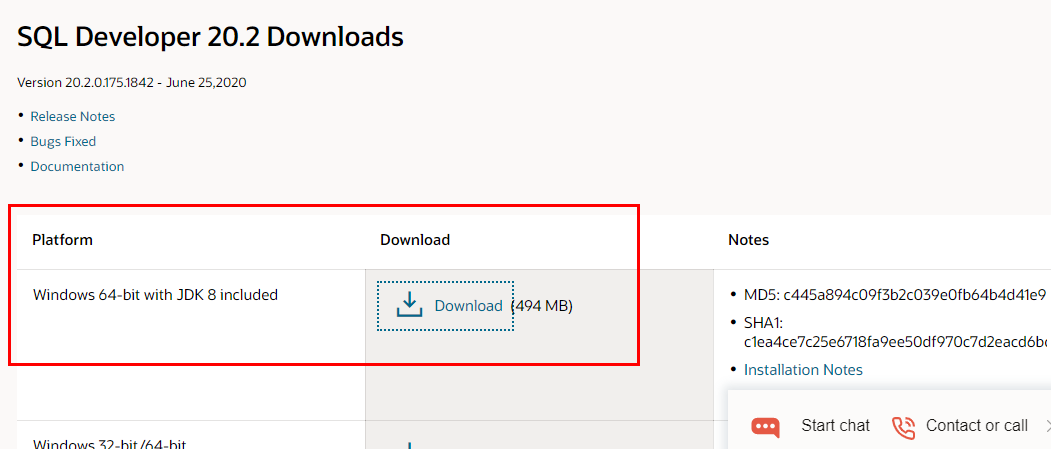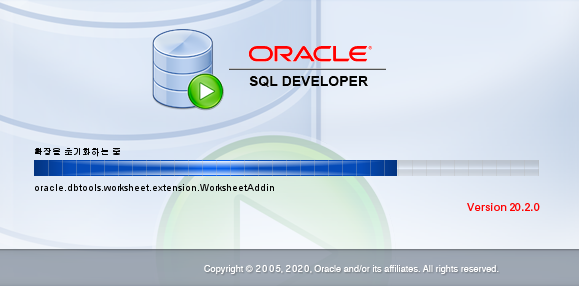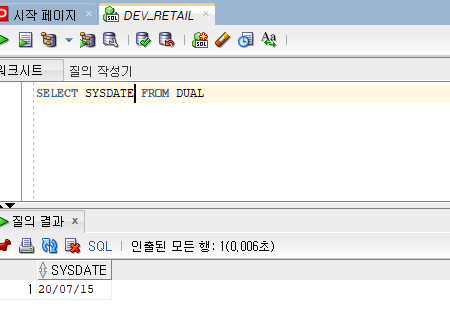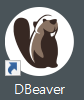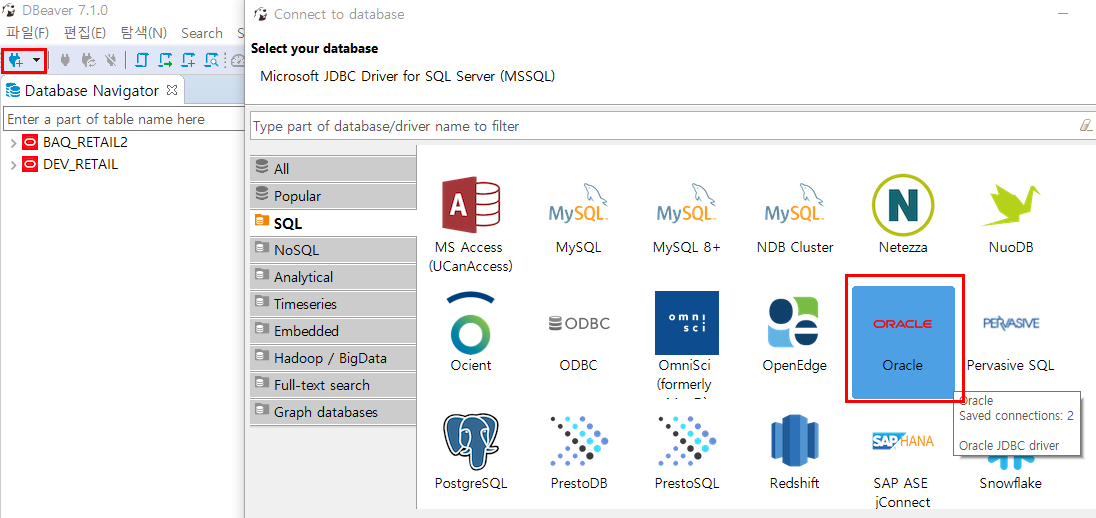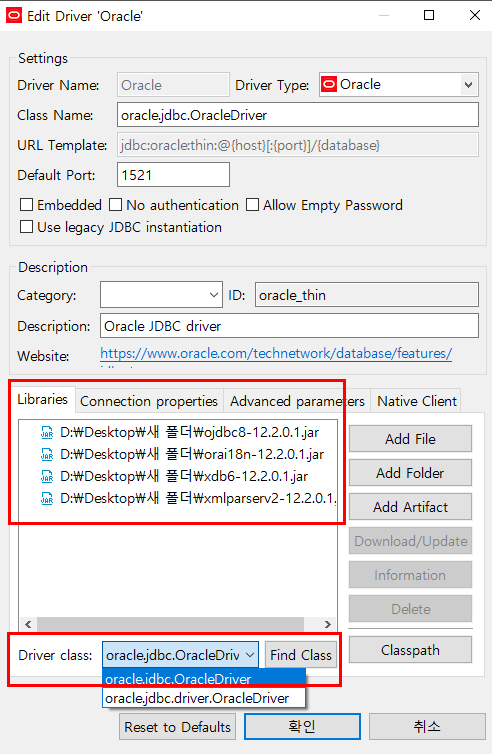즐겨쓰던 Toad..
아마 다들 키젠으로 설치해서 사용하지 않을까 싶다..
이러다 보면 연락이 오는데...
"너 라이센스 안샀으니까 쓰지마라, 쓰면 고소할꺼임"
그래서 이거저거 찾다가 Sql developer 쓰긴 하지만 너무 야생의 상태라... 어색하다.
그래서 찾은게 DBeaver
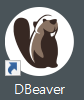
정말 귀여운 비버가 아이콘으로 있다!!
open sourece 기반으로 심지어 무료!! 거기에 난 Maria DB 연동까지 해야될일이 있어서 여러가지로 지원이 가능한
툴이 필요했다.
[설치과정]
1. 언제나 그렇듯이 프로그램을 받기...
https://dbeaver.jkiss.org/download/

무설치 버전 (Zip) 으로 설치해도 되는데 Jre가 사전에 설치되어있는경우만 가능하다
없다면 위에 빨간박스 클릭하면 jre 설치까지 진행해준다.
2. 설치야 뭐 항상 별말없으면 next,next,agree,agree.. 하고 나면 DB를 connection 해준다.
실행하면

이쁜 화면이 뜨면서 로딩을 하고..
이제 디비 연결을 해준다.
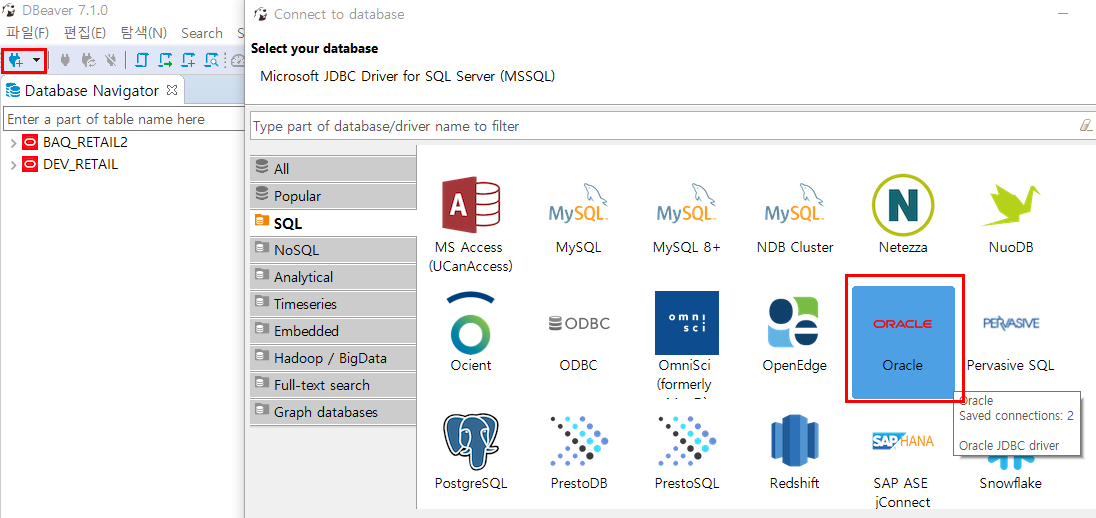
2-1. 오라클 쓸꺼니까 오라클 클릭하고 (왼쪽 카테고리는 해당되는 DB를 찾아서 고르면 된다) 다음을 눌러준다.

Basic 탭에서 직접 Host를 쳐도 되지만 TNS를 가지고 있으면 그거 쓰면 된다!
해당 TNS명을 선택하고 TNS파일(tnsname.ora)위치의 폴더를 path로 잡아준다.
그리고 username 하고 password 야 뭐 .. 알아서 입력하고
2-2. 완료하기전에!! EDIT driver setting 을 해준다!!

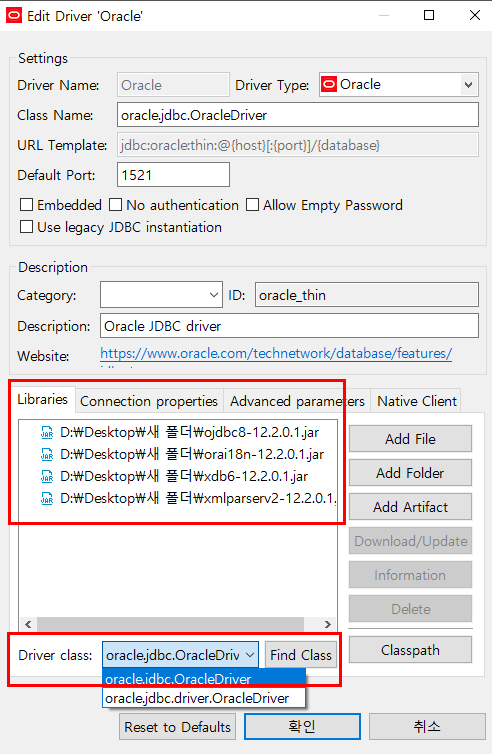
라이브러리에 해당파일 4개를 추가한다.
ojdbc8-12.2.0.1.jar
3.85MB
orai18n-12.2.0.1.jar
1.58MB
xmlparserv2-12.2.0.1.jar
1.81MB
그리고 마지막에 Driver class를 빨간색 네모 표시된것과 같이 잡아준다.
3. 다하고난 다음 완료를 눌러주고 Connection detais를 누르고 완료를 눌러주면 연결된다!

오! 너무 이쁘다